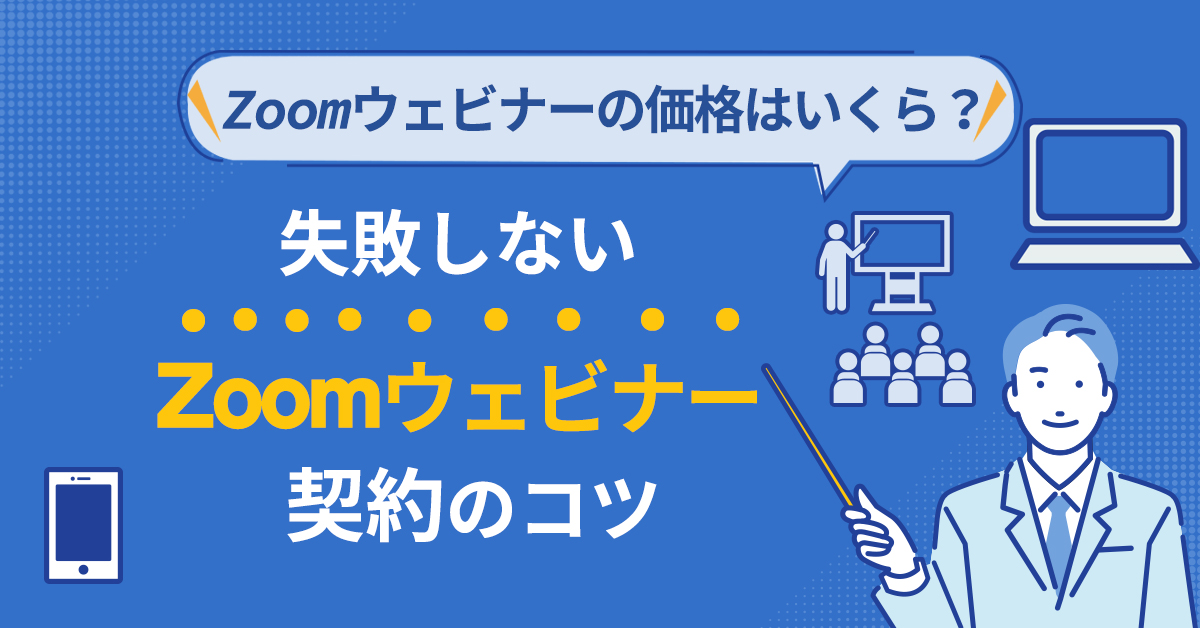- HOME
- ブログ 一覧
- Zoomについて
- Zoomの設定・使い方
- 【お悩み解決】Zoomウェビナーのアカウント必須の有無と使いまわし・安く使う方法
【お悩み解決】Zoomウェビナーのアカウント必須の有無と使いまわし・安く使う方法

目次
Zoomのウェビナー機能を主催者側として利用するには、アカウント登録が必要です。
無料のBasicプランでもウェビナーを行うことができますが、その場合もアカウント登録が必要不可欠です。
ただし、ウェビナーの参加者側はアカウント登録なしでウェビナーに参加することができます。
現在、主催者側の設定に依存しますがメールアドレスの登録なしで、招待リンクを共有されることで、参加者はZoomウェビナーにアクセスすることができます。
本記事では、Zoomウェビナーを利用する際のアカウントの取り扱いについて、詳しく解説します。
【合わせて読みたい▶】Zoomウェビナーのよくある質問集!FAQでウェビナー中のトラブルを未然に防ごう
【合わせて読みたい▶】Zoomウェビナーの参加設定/方法とトラブルシューティング一覧
Zoomを主催者側で利用する場合はアカウントが必要です!

| 機能 | Basic (無料) |
|---|---|
| 1回のミーティングの時間制限 | 40分 |
| 1回のミーティングの参加人数上限 | 100人 |
| 連続使用 | アカウント保持から18か月以上経過した無料版ユーザーは10分経過しなければ次のミーティングを開催できません。 |
| グループでのミーティング | ○ |
| 1対1のミーティング | ○ |
| 会議の録画 | × |
| 会議室のカスタマイズ | 限定的 |
| 管理者用機能 | × |
Zoomを利用してオンライン会議やウェビナーを開催する場合は、Zoomのアカウント登録が必須となります。
Zoomを利用するには、個人用であっても、ビジネス用であってもメールアドレスなどを登録し、アカウントを取得する必要があります。
もちろん、Zoomでオンライン会議やイベントを主催する際にも同じです。
なお、無料でZoomを利用する場合は、次のような制約が付きます(2023年11月現在)。
40分以上のウェビナーやオンライン会議などを開催したい場合は、有料版に!
Zoomの無料版であるBasicプランでは、1回のミーティング時間に40分の制限があります。長時間のウェビナーや会議を開催するには、有料版にアップデートすることをオススメします。
また有料プランでは参加人数の上限増加や、録画/録音機能、管理ツールの利用などのメリットも得られ、大規模なウェビナーや会議を行う場合には、ウェビナー参加者からの信頼度を獲得するためにも、有料版を使いましょう。
1日しか使わない場合も単月契約がオトク!
Zoomの有料プランは1ヶ月だけの単月契約が可能です。
またZoomウェビナーの単月契約においても、基本的な機能は制限されません。
単月契約の場合でも有料プランの機能を通常通り利用できます。単月契約と年間契約の料金については、具体的なプランや利用者の条件によって異なりますがZoomのプロプラン(主要な機能が含まれるプラン)の場合、単月契約は約2,125円(税抜)程度です。
一方、年間契約の場合、割引が適用され、1ヶ月あたりの金額は単月契約よりも割安になります。
もし、頻繁にZoomウェビナーを利用しない場合は、単月だけの契約を行うことで年間のコストを安くすることが可能です。
あるいはZoom以外のアプリを使うことも検討されて良いかもしれません。
詳しくはコチラの記事を参考にされてみてください。
【関連記事】無料・有料含むウェビナーツールの機能とシチュエーション例比較
ウェビナーの参加者側はライセンス・アカウントはなしでもOK!
Zoomウェビナーに参加する場合、参加者側にアカウント登録やライセンス購入は一切必要ありません。
ウェビナーの主催者が、参加用のURLまたはミーティングIDとパスコードを共有することで、参加者はアカウントやライセンスなしでウェビナーにアクセスできます。
パソコンからであればブラウザで、スマートフォンからであればZoomアプリをインストールするだけで、登録なくウェビナーに参加可能です。
Zoomウェビナーのアカウント・ライセンス作成方法について

Zoomウェビナーのアカウント作成手順
Zoomアカウントを作成する手順は以下の通りです。
以上の手順でZoomアカウントの作成が完了です。作成したアカウントでウェビナー機能が利用できます。
Zoomウェビナーのライセンス取得手順
Zoomのライセンスを取得する手順は以下の通りです。
以上で、Zoomアカウントに望みのプランのライセンスを追加できます。
ウェビナー利用人数に合わせて、適切なライセンスを取得しましょう。ちなみにZoomウェビナーのライセンス費用は下記の通りです。
| プロプラン | ビジネスプラン | エンタープライズ プラン |
|
| 料金 | 年払い:20,100円月払い:2,000円 | 年払い:26,900円月払い:2,700円 | 年払い:32,300円月払い:2,700円 |
| 推奨企業規模 | 小規模(〜100人) | 中規模(〜300人) | 大規模(〜500人) |
| 契約可能ライセンス数 | 1〜9 | 10〜49 | 50〜 |
| 録画容量 | 5GB | 5GB | 無制限 |
| ホワイトボード | 3つまで同時編集可能 | 無制限 | 無制限 |
| ウェビナー機能 | 有料オプション | 有料オプション | 無料 |
| サポート | 電話サポートなし個社向けサポートプランなし | 電話サポートアリ個社向けサポートプランなし | 電話サポートアリ個社向けサポートプランアリ |
| その他の機能 | 管理者向けダッシュボード機能なしSSO等セキュリティ機能なし個社向けUIブランディング機能なし | 管理者向けダッシュボード機能アリSSO等セキュリティ機能アリ個社向けUIブランディング機能アリ | 管理者向けダッシュボード機能アリSSO等セキュリティ機能アリ個社向けUIブランディング機能アリ |
Zoomのアカウントの使いまわしは、できる?
Zoomの利用規約一部抜粋1.2 共有の禁止。 お客様は、Zoomから事前に書面で明示的に承認を得ている場合を除き、アカウント、ホスト権限、またはほかの個人に対するその他のいかなるユーザー権限も共有できません。
(以下略)
Zoomの利用規約では、アカウントやライセンスを複数人で共有することは禁止されています。
1つのアカウントやライセンスを複数人で使い回すと、同時接続数の超過や、契約プランで定められた利用人数の超過が発生します。これは明確な利用規約違反となります。
もしアカウントやライセンスの使い回しが発覚した場合、Zoom側からアカウントの停止やサービス提供の中止などのペナルティが科される可能性があります。
また、法的措置を受けるリスクもあり、企業名義のアカウントで不正利用が発覚した場合、高額な損害賠償請求を受ける可能性も否定できません。
将来的なリスクを考えるのなら、正規の手順で個人または企業ごとにアカウントとライセンスを取得し、費用を安く抑えたいのなら従量課金プランの活用も検討することをおすすめします。
ウェビナーを安く開催したいなら、まるなげセミナーにお任せ!

Zoomを主催者側(ホスト側)で利用するためには、アカウント作成が必須です。
それ以降は、用途に応じてアナタに1番良いプランを選んでくださいね。
まるなげセミナーでは、Zoomウェビナーを使って、自社でウェビナーを開催したいけど使い方が……という方にオススメな記事を多数公開しております。
もし、アナタが少しでも「Zoomでウェビナーを開催するのが不安だ……」と感じているのなら、まずは気軽にまるなげセミナーにご相談ください♪
次に読みたい